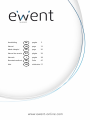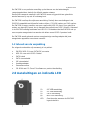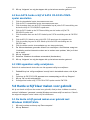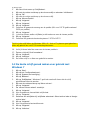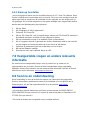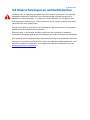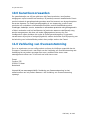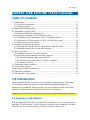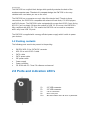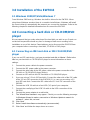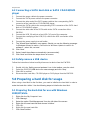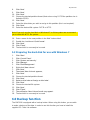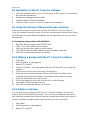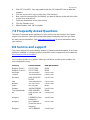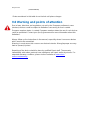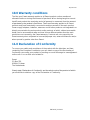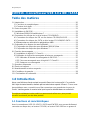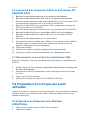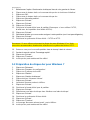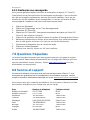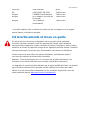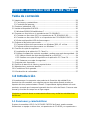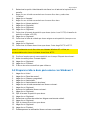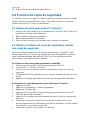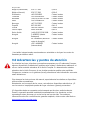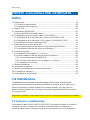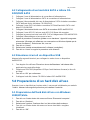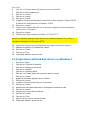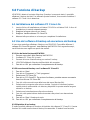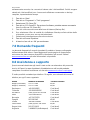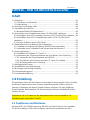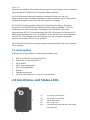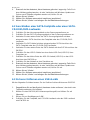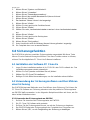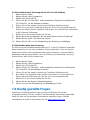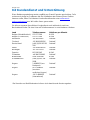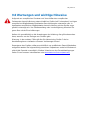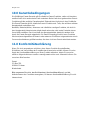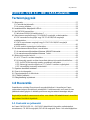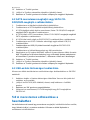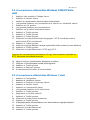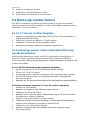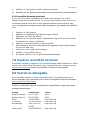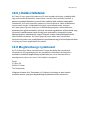Ewent EW7016 Manual de usuario
- Categoría
- Tarjetas de interfaz / adaptadores
- Tipo
- Manual de usuario
La página se está cargando ...
La página se está cargando ...
La página se está cargando ...
La página se está cargando ...
La página se está cargando ...
La página se está cargando ...
La página se está cargando ...
La página se está cargando ...
La página se está cargando ...
La página se está cargando ...
La página se está cargando ...
La página se está cargando ...
La página se está cargando ...
La página se está cargando ...
La página se está cargando ...
La página se está cargando ...
La página se está cargando ...
La página se está cargando ...
La página se está cargando ...
La página se está cargando ...
La página se está cargando ...
La página se está cargando ...
La página se está cargando ...
La página se está cargando ...
La página se está cargando ...
La página se está cargando ...
La página se está cargando ...
La página se está cargando ...

29 | ESPAÑOL
EW7016 - Convertidor USB 3.0 a IDE / SATA
Tabla de contenido
1.0 Introducción ......................................................................................................... 29
1.1 Funciones y características ............................................................................. 29
1.2 Contenido del paquete ..................................................................................... 30
2.0 Puertos e indicadores LED .................................................................................. 30
3.0 Instalar el dispositivo EW7016 ............................................................................. 30
3.1 Windows 2000/XP/Vista/Windows 7 ................................................................ 31
4.0 Conectar un disco duro o un reproductor de CD-ROM/DVD ................................ 31
4.1 Conectar un disco duro IDE o un reproductor de CD-ROM/DVD IDE ............... 31
4.2 Conectar un disco duro SATA o un reproductor de CD-ROM/DVD SATA ........ 32
4.3 Quitar un dispositivo USB de forma segura ..................................................... 32
5.0 Preparar el disco duro para usarlo ....................................................................... 32
5.1 Preparar el disco duro para usarse con Windows 2000, XP o Vista ................. 32
5.2 Preparar el disco duro para usarse con Windows 7 ......................................... 33
6.0 Función de copia de seguridad ............................................................................ 34
6.1 Instalación de la aplicación PC Clone Ex ......................................................... 34
6.2 Utilizar el software de copia de seguridad y realizar una copia de seguridad ... 34
6.2.1 Utilizar el botón de copia de seguridad de su EW7016. .............................34
6.2.2 Realizar una copia de seguridad con la aplicación PC Clone EX ...............34
6.2.3 Restaurar una copia de seguridad .............................................................35
7.0 Preguntas más frecuentes ................................................................................... 35
8.0 Servicio de atención al cliente y soporte técnico .................................................. 35
9.0 Advertencias y puntos de atención ...................................................................... 36
10.0 Condiciones de la garantía ................................................................................ 37
11.0 Declaración de conformidad .............................................................................. 37
1.0 Introducción
¡Enhorabuena por la compra de este producto de Ewent de alta calidad! Este
producto ha sido sometido a un exigente proceso de pruebas llevado a cabo por
expertos técnicos pertenecientes a Ewent. Si experimenta algún problema con este
producto, recuerde que le ampara la garantía de cinco años de Ewent. Conserve este
manual y el recibo de compra en un lugar seguro.
¡Registre su producto ahora en www.ewent-online.com y reciba las actualizaciones
del mismo!
1.1 Funciones y características
Gracias al convertidor USB 3.0 a SATA/IDE EW7016 de Ewent, puede conectar
fácilmente a su equipo un disco duro, un reproductor de CD-ROM y un reproductor o

30 | ESPAÑOL
grabador de DVD. ¡La solución ideal si no quiere abrir la carcasa para montar un
nuevo dispositivo!
Su EW7016 tiene un diseño negro elegante que hace juego a la perfección con el
escritorio del usuario informático moderno. Gracias a su diseño compacto, el EW7016
también es adecuado para utilizarse cuando está de viaje.
Su EW7016 tiene un conector a cada lado del propio dispositivo. Gracias a estas
conexiones, su EW7016 es compatible con prácticamente cualquier disco duro,
reproductor de CD-ROM y reproductor de DVD. El EW7016 también cuenta con un
puerto USB 3.0 superrápido. Mediante USB 3.0, puede obtener una velocidad 10
veces superior a la de USB 2.0. Por supuesto, el EW7016 es totalmente compatible
con USB 2.0. Esto significa que el EW7016 se puede utilizar en equipos que
solamente tengan puertos USB 2.0.
El EW7016 se suministra con una fuente de alimentación con gran eficiencia
energética que es capaz de proporcionar alimentación a los dispositivos.
1.2 Contenido del paquete
El paquete debe contener los siguientes artículos:
Convertidor USB 3.0 a SATA/IDE EW7016
Cable USB 3.0 a mini-USB 3.0
Cable SATA
Cable de alimentación SATA
Cable de alimentación IDE
Fuente de alimentación
Convertidor de alimentación
CD-ROM con la aplicación y manual PC Clone EX
2.0 Puertos e indicadores LED
(1)
Conector IDE de 2,5”.
(2)
Conector IDE de 3,5”.
(3)
Conector SATA.
(4)
Puerto mini-USB.
LED
Se ilumina cuando el dispositivo
EW7016 recibe alimentación.

31 | ESPAÑOL
3.0 Instalar el dispositivo EW7016
3.1 Windows 2000/XP/Vista/Windows 7
Desde Windows 2000 y posterior, Windows integrados los controladores de EW7016.
Cuando utilice estas versiones de Windows, no tendrá que instalar controladores.
Windows instalará los controladores correctos automáticamente en el momento de
conectar el hardware. Consulte el capítulo siguiente para obtener información
detallada sobre cómo conectar el EW7016.
4.0 Conectar un disco duro o un reproductor
de CD-ROM/DVD
Es recomendable hacer una copia de seguridad del disco duro que vaya a usar.
Ewent no asume la responsabilidad por la pérdida de datos o daños en los mismos
causados por la instalación o uso de este dispositivo. Ewent le aconseja que
desconecte el EW7016 de su PC antes de conectar un disco duro, un CD-ROM o un
reproductor de DVD.
4.1 Conectar un disco duro IDE o un reproductor de CD-
ROM/DVD IDE
Si utiliza un disco duro IDE, tendrá que establecer dicho disco como ‘Maestro’.
Consulte la etiqueta del disco duro o del reproductor de CD-ROM/DVD para obtener
más información acerca de esta configuración.
1. Conecte el cable de alimentación al convertidor de alimentación.
2. Conecte el cable de alimentación IDE al convertidor de alimentación.
3. Conecte el otro extremo del cable de alimentación IDE a la conexión de
alimentación del disco IDE o del reproductor de CD-ROM/DVD (Molex).
4. Conecte un cable IDE al disco duro IDE o al reproductor de CD-ROM/DVD.
5. Si utiliza un disco duro IDE de 2,5": Conecte el otro extremo del cable IDE al
conector IDE de 2,5" del EW7016 (1.). Si utiliza un disco duro IDE de 3,5":
Conecte el cable IDE al conector IDE de 3,5 del EM1016.
6. Conecte el cable USB 3.0 a un puerto USB (3.0) disponible del equipo.
7. Conecte el enchufe pequeño del cable USB 3.0 a la conexión USB del EW7016.
8. Conecte el adaptador de alimentación a una toma de corriente eléctrica.
9. Aparecerá el ‘Asistente para nuevo hardware’. Se mostrará al siguiente mensaje:
‘¿Permite que Windows se conecte a Windows Update para buscar software?’.
Seleccione ‘No, no ahora’.
10. Haga clic en ‘Siguiente’.
11. Seleccione ‘Instalar el software automáticamente (recomendado)’.
12. Haga clic en ‘Siguiente’ y siga los pasos que aparecen en pantalla.

32 | ESPAÑOL
4.2 Conectar un disco duro SATA o un reproductor de CD-
ROM/DVD SATA
1. Conecte el cable de alimentación al convertidor de alimentación.
2. Conecte el cable de alimentación SATA al convertidor de alimentación.
3. Conecte el otro extremo del cable de alimentación SATA al conector SATA
correspondiente del disco duro o al reproductor de CD-ROM/DVD.
4. Conecte el cable SATA al conector SATA correspondiente del disco duro SATA
o al reproductor de CD-ROM/DVD.
5. Conecte el otro extremo del cable SATA a la conexión SATA del dispositivo
EW7016.
6. Conecte el cable USB 3.0 a un puerto USB (3.0) disponible del equipo.
7. Conecte el enchufe pequeño del cable USB (3.0) a la conexión USB del
EW7016.
8. Conecte la fuente de alimentación a una toma de corriente eléctrica.
9. Aparecerá el ‘Asistente para nuevo hardware’. Se mostrará al siguiente mensaje:
‘¿Permite que Windows se conecte a Windows Update para buscar software?’.
Seleccione ‘No, no ahora’.
10. Haga clic en ‘Siguiente’.
11. Seleccione ‘Instalar el software automáticamente (recomendado)’.
12. Haga clic en ‘Siguiente’ y siga los pasos que aparecen en pantalla.
4.3 Quitar un dispositivo USB de forma segura
Siga las instrucciones que se muestran a continuación para desconectar un
dispositivo de su EW7016 de forma segura.
1. Haga doble clic en el icono ‘Quitar hardware con seguridad’ de la barra de tareas
que se encuentra junto al reloj.
2. Seleccione su EW7016 (dispositivo USB para almacenamiento masivo) y haga
clic en ‘Detener’.
3. Presione ‘Aceptar’ para confirmar la operación.
4. Desconecte el disco duro, el reproductor de CD-ROM o el reproductor de DVD
de su EW7016.
5.0 Preparar el disco duro para usarlo
Cuando utilice un disco duro por primera vez, necesitará inicializarlo para hacerlo
‘visible’. Siga los pasos que se indican a continuación para inicializar el disco duro.
5.1 Preparar el disco duro para usarse con Windows 2000,
XP o Vista
1. Haga clic con el botón secundario en el icono 'Mi PC'.
2. Haga clic en ‘Administrar’.

33 | ESPAÑOL
3. Seleccione la opción ‘Administración de discos’ en el lado de la izquierda de la
pantalla.
4. Haga clic con el botón secundario en el nuevo disco duro y seleccione
'Inicializar'.
5. Haga clic en ‘Aceptar’.
6. Haga clic con el botón secundario en el nuevo disco duro.
7. Haga clic en ‘Nueva partición’.
8. Haga clic en ‘Siguiente’.
9. Haga clic en ‘Siguiente’.
10. Haga clic en ‘Siguiente’.
11. Seleccione el formato de partición que desee (nota: si usa FAT32, el tamaño de
partición se limita a 32 GB).
12. Haga clic en ‘Siguiente’.
13. Seleccione la letra de unidad que desee asignar a esta partición (aunque no es
necesario).
14. Haga clic en ‘Siguiente’.
15. Seleccione el sistema de archivos que desee. Pude elegir FAT32 o NTFS.
¡Nota! Si solamente usa el disco duro en sistemas Windows XP o Vista, es
recomendable seleccionar el sistema de archivos NTFS.
16. Escriba el nombre para la nueva partición en el campo 'Etiqueta de volumen'.
17. Active la casilla junto a ‘Formato rápido’.
18. Haga clic en ‘Siguiente’.
19. Haga clic en ‘Finalizar’.
20. El disco duro ahora estará listo para utilizarse.
5.2 Preparar el disco duro para usarse con Windows 7
1. Haga clic en ‘Inicio’.
2. Haga clic en ‘Panel de control’.
3. Haga clic en ‘Sistema y seguridad’.
4. Haga clic en ‘Administrar’.
5. Haga clic en ‘Administración de discos’.
6. Haga clic con el botón secundario en ‘Nuevo volumen’.
7. Haga clic en ‘Siguiente’.
8. Aparecerá el asistente ‘Nuevo volumen’.
9. Haga clic en ‘Siguiente’.
10. Elija el formato de partición que desee.
11. Haga clic en ‘Siguiente’.
12. Seleccione una letra de unidad en ‘Asignar una letra de unidad’.
13. Haga clic en ‘Siguiente’.
14. Elija el sistema de archivos que desee.
15. Haga clic en ‘Siguiente’.
16. Haga clic en ‘Finalizar’.
17. Puede aparecer la notificación ‘Nuevo volumen encontrado’.

34 | ESPAÑOL
18. El disco duro ahora estará listo para utilizarse.
6.0 Función de copia de seguridad
Su EW7016 cuenta con un botón de copia de seguridad. Mediante este botón, puede
realizar una copia de seguridad de los datos. Para utilizar esta función, tiene que
instalar la aplicación PC Clone Lite suministrado.
6.1 Instalación de la aplicación PC Clone Ex
1. Inserte el disco de instalación en el reproductor de CD-ROM o DVD. El disco de
instalación se iniciará automáticamente.
2. Elija su idioma y haga clic en ‘Siguiente’.
3. Elija ‘Instalar aplicación PC Clone EX’.
4. Siga los pasos mostrados en la pantalla para completar la instalación.
6.2 Utilizar el software de copia de seguridad y realizar
una copia de seguridad
Existen dos métodos para hacer una copia de seguridad con su EW7016. Puede
utilizar la aplicación PC Clone EX para realizar una copia de seguridad o el práctico
‘botón Copia de seguridad’ del propio EW7016. En los dos ejemplos siguientes,
explicaremos cómo utilizar estos dos métodos.
6.2.1 Utilizar el botón de copia de seguridad de su EW7016.
1. Presione una vez el botón ‘Copia de seguridad’ de su EW7016.
2. La aplicación PC Clone EX se iniciará.
3. Presione de nuevo el botón de copia de seguridad para iniciar una copia de
seguridad.
4. El dispositivo EW7016 realizará ahora una copia de seguridad del disco duro del
equipo.
5. Haga clic en ‘Aceptar’ para confirmar que la copia de seguridad ha finalizado.
6.2.2 Realizar una copia de seguridad con la aplicación PC Clone EX
1. Haga clic en ‘Inicio’.
2. Haga clic en ‘Programas’ o ‘Todos los programas’.
3. Seleccione ‘PC Clone EX’.
4. Haga clic en ‘PC Clone EX’. Puede que tenga que hacer clic en el icono ‘PC
Clone EX’ para iniciar el software.
5. Haga clic en el segundo icono de la bandeja de menús (Copia de seguridad de
archivos).
6. Seleccione el origen en la columna de la izquierda. Cuando seleccione la
primera carpeta, todas las subcarpetas y directorios disponibles en dicha carpeta
se guardarán en una copia de seguridad.
7. Seleccione el destino en la columna de la derecha.

35 | ESPAÑOL
8. Haga clic en la parte inferior de la pantalla en el primer icono denominado ‘Copia
de seguridad’.
9. Haga clic en ‘Iniciar’. La copia de seguridad se iniciará ahora.
10. Haga clic en ‘Aceptar’ para confirmar que la copia de seguridad ha finalizado.
6.2.3 Restaurar una copia de seguridad
También puede utilizar la función de restauración de la aplicación PC Clone EX. Esta
función realmente es una función de copia de seguridad incremental. Se trata de una
función muy práctica que solamente guarda los datos cambiados. Dado que
solamente se guardan los datos modificados, no es necesario realizar una copia de
seguridad de nuevo, por lo que se ahorra mucho tiempo.
1. Haga clic en ‘Inicio’.
2. Haga clic en ‘Programas’ o ‘Todos los programas’.
3. Seleccione ‘PC Clone EX’.
4. Haga clic en ‘PC Clone EX’. Puede que tenga que hacer clic en el icono ‘PC
Clone EX’ para iniciar el software.
5. Haga clic en el segundo icono de la bandeja del sistema (Copia de seguridad de
archivos).
6. Ahora, seleccione los archivos y carpetas de los que desee hacer una copia de
seguridad en el lado izquierdo de la pantalla si todavía no están seleccionados.
7. Seleccione el destino en la columna de la derecha.
8. Haga clic en el icono 'Restaurar'.
9. Cuando finalice, haga clic en ‘Aceptar’ para confirmar la operación.
7.0 Preguntas más frecuentes
En la página de soporte del producto podrá encontrar las últimas preguntas más
frecuentes relacionadas con el producto. Ewent actualizará esta página
frecuentemente para garantizar que dispone de la información más reciente. Visite la
página Web www.ewent-online.com para obtener información acerca de su producto.
8.0 Servicio de atención al cliente y soporte
técnico
Este manual de usuario ha sido redactado por técnicos expertos de Ewent con sumo
cuidado. Si tiene algún problema para instalar o utilizar el producto, introduzca la
información solicitada en el formulario de solicitud de asistencia que encontrará en el
sitio Web www.ewent-online.com/support.
También puede ponerse en contacto con nosotros por teléfono. A continuación
encontrará una lista de números de teléfono para cada país disponible.
País
Número de teléfono
Tarifa por minuto*

36 | ESPAÑOL
Bélgica (neerlandés)
070 277 286
0,30 €
Bélgica (francés)
070 277 286
0,30 €
Dinamarca
+45 69918565
Costes locales
Finlandia
+35 8942415826
Costes locales
Alemania
(+49) (0)30 887 89 298
Costes locales
Italia
+39 0240042016
Costes locales
Noruega
+47 21075033
Costes locales
España
807 080 042
0,41 €
Suecia
+46 840 309985
Costes locales
Países Bajos
0900-3646368
0,45 €
Reino Unido
(+44) (0)203 318 9998
Costes locales
Hungría
1-4088902 (desde
Budapest)
Costes locales
Hungría
06-1-4088902 (desde el
resto de Hungría)
Costes locales
Hungría
+36 1-4088902
(internacional)
Costes locales
* Las tarifas internacionales mencionadas en esta tabla no incluyen los costes de
llamadas por teléfono móvil.
9.0 Advertencias y puntos de atención
En virtud de las leyes, directivas y normativas expuestas por el Parlamento Europeo,
algunos dispositivos (inalámbricos) podrían estar sujetos a limitaciones relativas a su
uso en ciertos estados miembros de la Unión Europea. En determinados estados
miembros de la Unión Europea, el uso de tales productos podría estar prohibido.
Póngase en contacto con su gobierno (local) para obtener más información acerca de
estas limitaciones.
Siga siempre las instrucciones del manual, especialmente las relativas a dispositivos
que necesitan ensamblarse.
Advertencia: en la mayoría de los casos, esto afecta a dispositivos electrónicos. ¡El
uso incorrecto o inapropiado puede dar lugar a lesiones (graves) personales!
¡El dispositivo debe ser reparado exclusivamente por técnicos profesionales de
Ewent! La garantía quedará invalidada inmediatamente si los productos se han
reparado por otras personas y/o se ha hecho mal uso de ellos. Para obtener
información sobre las condiciones de garantía ampliada, visite nuestro sitio Web en
www.ewent-online.com/warranty.

37 | ESPAÑOL
10.0 Condiciones de la garantía
La garantía de Ewent de cinco años se aplica a todos los productos de Ewent a
menos que se indique lo contrario antes o durante el momento de la compra. Si ha
adquirido un producto de Ewent de segunda mano, el período restante de la garantía
se contará desde el momento en el que el primer propietario del producto lo
adquiriera. La garantía de Ewent se aplica a todos los productos de Ewent y a las
partes inextricablemente conectadas al producto principal y/o montadas en éste.
Los adaptadores de fuente de alimentación, las baterías, las antenas y el resto de
productos no integrados en el producto principal o no conectados directamente a
éste, y/o los productos de los que, sin duda razonable, se pueda asumir que el
desgaste y rotura presentan un patrón diferente al del producto principal, no se
encuentran cubiertos por la garantía de Ewent. Los productos no están cubiertos por
la garantía de Ewent cuando se usan de manera incorrecta e inapropiada, se
exponen a influencias externas o los abren terceras partes que no son Ewent.
11.0 Declaración de conformidad
Para garantizar su seguridad y el cumplimiento de la normativa y legislación de la
Comisión Europea por parte del producto, puede obtener una copia de la Declaración
de conformidad correspondiente a su producto enviando un mensaje de correo
electrónico a ewent@ewent-online.com. También puede enviar una carta a la
siguiente dirección:
Ewent
Apartado de correos 276
6160 AG Geleen
Países Bajos
Indique claramente ‘Declaración de conformidad’ y el código de artículo del producto
del que desee obtener una copia de la declaración de conformidad.
La página se está cargando ...
La página se está cargando ...
La página se está cargando ...
La página se está cargando ...
La página se está cargando ...
La página se está cargando ...
La página se está cargando ...
La página se está cargando ...
La página se está cargando ...
La página se está cargando ...
La página se está cargando ...
La página se está cargando ...
La página se está cargando ...
La página se está cargando ...
La página se está cargando ...
La página se está cargando ...
La página se está cargando ...
La página se está cargando ...
La página se está cargando ...
La página se está cargando ...
La página se está cargando ...
La página se está cargando ...
La página se está cargando ...
La página se está cargando ...
La página se está cargando ...
La página se está cargando ...
La página se está cargando ...
La página se está cargando ...
La página se está cargando ...
La página se está cargando ...

EW3751 R1 | 09-
EW7016-combi | 11-2012
Transcripción de documentos
29 | ESPAÑOL EW7016 - Convertidor USB 3.0 a IDE / SATA Tabla de contenido 1.0 Introducción ......................................................................................................... 29 1.1 Funciones y características ............................................................................. 29 1.2 Contenido del paquete..................................................................................... 30 2.0 Puertos e indicadores LED .................................................................................. 30 3.0 Instalar el dispositivo EW7016 ............................................................................. 30 3.1 Windows 2000/XP/Vista/Windows 7 ................................................................ 31 4.0 Conectar un disco duro o un reproductor de CD-ROM/DVD ................................ 31 4.1 Conectar un disco duro IDE o un reproductor de CD-ROM/DVD IDE............... 31 4.2 Conectar un disco duro SATA o un reproductor de CD-ROM/DVD SATA ........ 32 4.3 Quitar un dispositivo USB de forma segura ..................................................... 32 5.0 Preparar el disco duro para usarlo ....................................................................... 32 5.1 Preparar el disco duro para usarse con Windows 2000, XP o Vista ................. 32 5.2 Preparar el disco duro para usarse con Windows 7 ......................................... 33 6.0 Función de copia de seguridad ............................................................................ 34 6.1 Instalación de la aplicación PC Clone Ex ......................................................... 34 6.2 Utilizar el software de copia de seguridad y realizar una copia de seguridad ... 34 6.2.1 Utilizar el botón de copia de seguridad de su EW7016. .............................34 6.2.2 Realizar una copia de seguridad con la aplicación PC Clone EX ...............34 6.2.3 Restaurar una copia de seguridad .............................................................35 7.0 Preguntas más frecuentes ................................................................................... 35 8.0 Servicio de atención al cliente y soporte técnico .................................................. 35 9.0 Advertencias y puntos de atención ...................................................................... 36 10.0 Condiciones de la garantía ................................................................................ 37 11.0 Declaración de conformidad .............................................................................. 37 1.0 Introducción ¡Enhorabuena por la compra de este producto de Ewent de alta calidad! Este producto ha sido sometido a un exigente proceso de pruebas llevado a cabo por expertos técnicos pertenecientes a Ewent. Si experimenta algún problema con este producto, recuerde que le ampara la garantía de cinco años de Ewent. Conserve este manual y el recibo de compra en un lugar seguro. ¡Registre su producto ahora en www.ewent-online.com y reciba las actualizaciones del mismo! 1.1 Funciones y características Gracias al convertidor USB 3.0 a SATA/IDE EW7016 de Ewent, puede conectar fácilmente a su equipo un disco duro, un reproductor de CD-ROM y un reproductor o 30 | ESPAÑOL grabador de DVD. ¡La solución ideal si no quiere abrir la carcasa para montar un nuevo dispositivo! Su EW7016 tiene un diseño negro elegante que hace juego a la perfección con el escritorio del usuario informático moderno. Gracias a su diseño compacto, el EW7016 también es adecuado para utilizarse cuando está de viaje. Su EW7016 tiene un conector a cada lado del propio dispositivo. Gracias a estas conexiones, su EW7016 es compatible con prácticamente cualquier disco duro, reproductor de CD-ROM y reproductor de DVD. El EW7016 también cuenta con un puerto USB 3.0 superrápido. Mediante USB 3.0, puede obtener una velocidad 10 veces superior a la de USB 2.0. Por supuesto, el EW7016 es totalmente compatible con USB 2.0. Esto significa que el EW7016 se puede utilizar en equipos que solamente tengan puertos USB 2.0. El EW7016 se suministra con una fuente de alimentación con gran eficiencia energética que es capaz de proporcionar alimentación a los dispositivos. 1.2 Contenido del paquete El paquete debe contener los siguientes artículos: Convertidor USB 3.0 a SATA/IDE EW7016 Cable USB 3.0 a mini-USB 3.0 Cable SATA Cable de alimentación SATA Cable de alimentación IDE Fuente de alimentación Convertidor de alimentación CD-ROM con la aplicación y manual PC Clone EX 2.0 Puertos e indicadores LED (1) (2) (3) (4) LED Conector IDE de 2,5”. Conector IDE de 3,5”. Conector SATA. Puerto mini-USB. Se ilumina cuando el dispositivo EW7016 recibe alimentación. 31 | ESPAÑOL 3.0 Instalar el dispositivo EW7016 3.1 Windows 2000/XP/Vista/Windows 7 Desde Windows 2000 y posterior, Windows integrados los controladores de EW7016. Cuando utilice estas versiones de Windows, no tendrá que instalar controladores. Windows instalará los controladores correctos automáticamente en el momento de conectar el hardware. Consulte el capítulo siguiente para obtener información detallada sobre cómo conectar el EW7016. 4.0 Conectar un disco duro o un reproductor de CD-ROM/DVD Es recomendable hacer una copia de seguridad del disco duro que vaya a usar. Ewent no asume la responsabilidad por la pérdida de datos o daños en los mismos causados por la instalación o uso de este dispositivo. Ewent le aconseja que desconecte el EW7016 de su PC antes de conectar un disco duro, un CD-ROM o un reproductor de DVD. 4.1 Conectar un disco duro IDE o un reproductor de CDROM/DVD IDE Si utiliza un disco duro IDE, tendrá que establecer dicho disco como ‘Maestro’. Consulte la etiqueta del disco duro o del reproductor de CD-ROM/DVD para obtener más información acerca de esta configuración. 1. 2. 3. Conecte el cable de alimentación al convertidor de alimentación. Conecte el cable de alimentación IDE al convertidor de alimentación. Conecte el otro extremo del cable de alimentación IDE a la conexión de alimentación del disco IDE o del reproductor de CD-ROM/DVD (Molex). 4. Conecte un cable IDE al disco duro IDE o al reproductor de CD-ROM/DVD. 5. Si utiliza un disco duro IDE de 2,5": Conecte el otro extremo del cable IDE al conector IDE de 2,5" del EW7016 (1.). Si utiliza un disco duro IDE de 3,5": Conecte el cable IDE al conector IDE de 3,5 del EM1016. 6. Conecte el cable USB 3.0 a un puerto USB (3.0) disponible del equipo. 7. Conecte el enchufe pequeño del cable USB 3.0 a la conexión USB del EW7016. 8. Conecte el adaptador de alimentación a una toma de corriente eléctrica. 9. Aparecerá el ‘Asistente para nuevo hardware’. Se mostrará al siguiente mensaje: ‘¿Permite que Windows se conecte a Windows Update para buscar software?’. Seleccione ‘No, no ahora’. 10. Haga clic en ‘Siguiente’. 11. Seleccione ‘Instalar el software automáticamente (recomendado)’. 12. Haga clic en ‘Siguiente’ y siga los pasos que aparecen en pantalla. 32 | ESPAÑOL 4.2 Conectar un disco duro SATA o un reproductor de CDROM/DVD SATA 1. 2. 3. Conecte el cable de alimentación al convertidor de alimentación. Conecte el cable de alimentación SATA al convertidor de alimentación. Conecte el otro extremo del cable de alimentación SATA al conector SATA correspondiente del disco duro o al reproductor de CD-ROM/DVD. 4. Conecte el cable SATA al conector SATA correspondiente del disco duro SATA o al reproductor de CD-ROM/DVD. 5. Conecte el otro extremo del cable SATA a la conexión SATA del dispositivo EW7016. 6. Conecte el cable USB 3.0 a un puerto USB (3.0) disponible del equipo. 7. Conecte el enchufe pequeño del cable USB (3.0) a la conexión USB del EW7016. 8. Conecte la fuente de alimentación a una toma de corriente eléctrica. 9. Aparecerá el ‘Asistente para nuevo hardware’. Se mostrará al siguiente mensaje: ‘¿Permite que Windows se conecte a Windows Update para buscar software?’. Seleccione ‘No, no ahora’. 10. Haga clic en ‘Siguiente’. 11. Seleccione ‘Instalar el software automáticamente (recomendado)’. 12. Haga clic en ‘Siguiente’ y siga los pasos que aparecen en pantalla. 4.3 Quitar un dispositivo USB de forma segura Siga las instrucciones que se muestran a continuación para desconectar un dispositivo de su EW7016 de forma segura. 1. 2. 3. 4. Haga doble clic en el icono ‘Quitar hardware con seguridad’ de la barra de tareas que se encuentra junto al reloj. Seleccione su EW7016 (dispositivo USB para almacenamiento masivo) y haga clic en ‘Detener’. Presione ‘Aceptar’ para confirmar la operación. Desconecte el disco duro, el reproductor de CD-ROM o el reproductor de DVD de su EW7016. 5.0 Preparar el disco duro para usarlo Cuando utilice un disco duro por primera vez, necesitará inicializarlo para hacerlo ‘visible’. Siga los pasos que se indican a continuación para inicializar el disco duro. 5.1 Preparar el disco duro para usarse con Windows 2000, XP o Vista 1. 2. Haga clic con el botón secundario en el icono 'Mi PC'. Haga clic en ‘Administrar’. 33 | ESPAÑOL 3. 4. 5. 6. 7. 8. 9. 10. 11. 12. 13. 14. 15. Seleccione la opción ‘Administración de discos’ en el lado de la izquierda de la pantalla. Haga clic con el botón secundario en el nuevo disco duro y seleccione 'Inicializar'. Haga clic en ‘Aceptar’. Haga clic con el botón secundario en el nuevo disco duro. Haga clic en ‘Nueva partición’. Haga clic en ‘Siguiente’. Haga clic en ‘Siguiente’. Haga clic en ‘Siguiente’. Seleccione el formato de partición que desee (nota: si usa FAT32, el tamaño de partición se limita a 32 GB). Haga clic en ‘Siguiente’. Seleccione la letra de unidad que desee asignar a esta partición (aunque no es necesario). Haga clic en ‘Siguiente’. Seleccione el sistema de archivos que desee. Pude elegir FAT32 o NTFS. ¡Nota! Si solamente usa el disco duro en sistemas Windows XP o Vista, es recomendable seleccionar el sistema de archivos NTFS. 16. 17. 18. 19. 20. Escriba el nombre para la nueva partición en el campo 'Etiqueta de volumen'. Active la casilla junto a ‘Formato rápido’. Haga clic en ‘Siguiente’. Haga clic en ‘Finalizar’. El disco duro ahora estará listo para utilizarse. 5.2 Preparar el disco duro para usarse con Windows 7 1. 2. 3. 4. 5. 6. 7. 8. 9. 10. 11. 12. 13. 14. 15. 16. 17. Haga clic en ‘Inicio’. Haga clic en ‘Panel de control’. Haga clic en ‘Sistema y seguridad’. Haga clic en ‘Administrar’. Haga clic en ‘Administración de discos’. Haga clic con el botón secundario en ‘Nuevo volumen’. Haga clic en ‘Siguiente’. Aparecerá el asistente ‘Nuevo volumen’. Haga clic en ‘Siguiente’. Elija el formato de partición que desee. Haga clic en ‘Siguiente’. Seleccione una letra de unidad en ‘Asignar una letra de unidad’. Haga clic en ‘Siguiente’. Elija el sistema de archivos que desee. Haga clic en ‘Siguiente’. Haga clic en ‘Finalizar’. Puede aparecer la notificación ‘Nuevo volumen encontrado’. 34 | ESPAÑOL 18. El disco duro ahora estará listo para utilizarse. 6.0 Función de copia de seguridad Su EW7016 cuenta con un botón de copia de seguridad. Mediante este botón, puede realizar una copia de seguridad de los datos. Para utilizar esta función, tiene que instalar la aplicación PC Clone Lite suministrado. 6.1 Instalación de la aplicación PC Clone Ex 1. 2. 3. 4. Inserte el disco de instalación en el reproductor de CD-ROM o DVD. El disco de instalación se iniciará automáticamente. Elija su idioma y haga clic en ‘Siguiente’. Elija ‘Instalar aplicación PC Clone EX’. Siga los pasos mostrados en la pantalla para completar la instalación. 6.2 Utilizar el software de copia de seguridad y realizar una copia de seguridad Existen dos métodos para hacer una copia de seguridad con su EW7016. Puede utilizar la aplicación PC Clone EX para realizar una copia de seguridad o el práctico ‘botón Copia de seguridad’ del propio EW7016. En los dos ejemplos siguientes, explicaremos cómo utilizar estos dos métodos. 6.2.1 Utilizar el botón de copia de seguridad de su EW7016. 1. Presione una vez el botón ‘Copia de seguridad’ de su EW7016. 2. La aplicación PC Clone EX se iniciará. 3. Presione de nuevo el botón de copia de seguridad para iniciar una copia de seguridad. 4. El dispositivo EW7016 realizará ahora una copia de seguridad del disco duro del equipo. 5. Haga clic en ‘Aceptar’ para confirmar que la copia de seguridad ha finalizado. 6.2.2 Realizar una copia de seguridad con la aplicación PC Clone EX 1. Haga clic en ‘Inicio’. 2. Haga clic en ‘Programas’ o ‘Todos los programas’. 3. Seleccione ‘PC Clone EX’. 4. Haga clic en ‘PC Clone EX’. Puede que tenga que hacer clic en el icono ‘PC Clone EX’ para iniciar el software. 5. Haga clic en el segundo icono de la bandeja de menús (Copia de seguridad de archivos). 6. Seleccione el origen en la columna de la izquierda. Cuando seleccione la primera carpeta, todas las subcarpetas y directorios disponibles en dicha carpeta se guardarán en una copia de seguridad. 7. Seleccione el destino en la columna de la derecha. 35 | ESPAÑOL Haga clic en la parte inferior de la pantalla en el primer icono denominado ‘Copia de seguridad’. 9. Haga clic en ‘Iniciar’. La copia de seguridad se iniciará ahora. 10. Haga clic en ‘Aceptar’ para confirmar que la copia de seguridad ha finalizado. 8. 6.2.3 Restaurar una copia de seguridad También puede utilizar la función de restauración de la aplicación PC Clone EX. Esta función realmente es una función de copia de seguridad incremental. Se trata de una función muy práctica que solamente guarda los datos cambiados. Dado que solamente se guardan los datos modificados, no es necesario realizar una copia de seguridad de nuevo, por lo que se ahorra mucho tiempo. 1. 2. 3. 4. 5. 6. 7. 8. 9. Haga clic en ‘Inicio’. Haga clic en ‘Programas’ o ‘Todos los programas’. Seleccione ‘PC Clone EX’. Haga clic en ‘PC Clone EX’. Puede que tenga que hacer clic en el icono ‘PC Clone EX’ para iniciar el software. Haga clic en el segundo icono de la bandeja del sistema (Copia de seguridad de archivos). Ahora, seleccione los archivos y carpetas de los que desee hacer una copia de seguridad en el lado izquierdo de la pantalla si todavía no están seleccionados. Seleccione el destino en la columna de la derecha. Haga clic en el icono 'Restaurar'. Cuando finalice, haga clic en ‘Aceptar’ para confirmar la operación. 7.0 Preguntas más frecuentes En la página de soporte del producto podrá encontrar las últimas preguntas más frecuentes relacionadas con el producto. Ewent actualizará esta página frecuentemente para garantizar que dispone de la información más reciente. Visite la página Web www.ewent-online.com para obtener información acerca de su producto. 8.0 Servicio de atención al cliente y soporte técnico Este manual de usuario ha sido redactado por técnicos expertos de Ewent con sumo cuidado. Si tiene algún problema para instalar o utilizar el producto, introduzca la información solicitada en el formulario de solicitud de asistencia que encontrará en el sitio Web www.ewent-online.com/support. También puede ponerse en contacto con nosotros por teléfono. A continuación encontrará una lista de números de teléfono para cada país disponible. País Número de teléfono Tarifa por minuto* 36 | ESPAÑOL Bélgica (neerlandés) Bélgica (francés) Dinamarca Finlandia Alemania Italia Noruega España Suecia Países Bajos Reino Unido Hungría Hungría Hungría 070 277 286 070 277 286 +45 69918565 +35 8942415826 (+49) (0)30 887 89 298 +39 0240042016 +47 21075033 807 080 042 +46 840 309985 0900-3646368 (+44) (0)203 318 9998 1-4088902 (desde Budapest) 06-1-4088902 (desde el resto de Hungría) +36 1-4088902 (internacional) 0,30 € 0,30 € Costes locales Costes locales Costes locales Costes locales Costes locales 0,41 € Costes locales 0,45 € Costes locales Costes locales Costes locales Costes locales * Las tarifas internacionales mencionadas en esta tabla no incluyen los costes de llamadas por teléfono móvil. 9.0 Advertencias y puntos de atención En virtud de las leyes, directivas y normativas expuestas por el Parlamento Europeo, algunos dispositivos (inalámbricos) podrían estar sujetos a limitaciones relativas a su uso en ciertos estados miembros de la Unión Europea. En determinados estados miembros de la Unión Europea, el uso de tales productos podría estar prohibido. Póngase en contacto con su gobierno (local) para obtener más información acerca de estas limitaciones. Siga siempre las instrucciones del manual, especialmente las relativas a dispositivos que necesitan ensamblarse. Advertencia: en la mayoría de los casos, esto afecta a dispositivos electrónicos. ¡El uso incorrecto o inapropiado puede dar lugar a lesiones (graves) personales! ¡El dispositivo debe ser reparado exclusivamente por técnicos profesionales de Ewent! La garantía quedará invalidada inmediatamente si los productos se han reparado por otras personas y/o se ha hecho mal uso de ellos. Para obtener información sobre las condiciones de garantía ampliada, visite nuestro sitio Web en www.ewent-online.com/warranty. 37 | ESPAÑOL 10.0 Condiciones de la garantía La garantía de Ewent de cinco años se aplica a todos los productos de Ewent a menos que se indique lo contrario antes o durante el momento de la compra. Si ha adquirido un producto de Ewent de segunda mano, el período restante de la garantía se contará desde el momento en el que el primer propietario del producto lo adquiriera. La garantía de Ewent se aplica a todos los productos de Ewent y a las partes inextricablemente conectadas al producto principal y/o montadas en éste. Los adaptadores de fuente de alimentación, las baterías, las antenas y el resto de productos no integrados en el producto principal o no conectados directamente a éste, y/o los productos de los que, sin duda razonable, se pueda asumir que el desgaste y rotura presentan un patrón diferente al del producto principal, no se encuentran cubiertos por la garantía de Ewent. Los productos no están cubiertos por la garantía de Ewent cuando se usan de manera incorrecta e inapropiada, se exponen a influencias externas o los abren terceras partes que no son Ewent. 11.0 Declaración de conformidad Para garantizar su seguridad y el cumplimiento de la normativa y legislación de la Comisión Europea por parte del producto, puede obtener una copia de la Declaración de conformidad correspondiente a su producto enviando un mensaje de correo electrónico a [email protected]. También puede enviar una carta a la siguiente dirección: Ewent Apartado de correos 276 6160 AG Geleen Países Bajos Indique claramente ‘Declaración de conformidad’ y el código de artículo del producto del que desee obtener una copia de la declaración de conformidad. EW7016-combi | 11-2012-
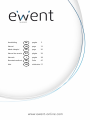 1
1
-
 2
2
-
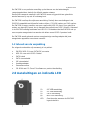 3
3
-
 4
4
-
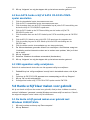 5
5
-
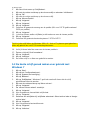 6
6
-
 7
7
-
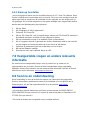 8
8
-
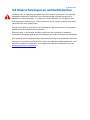 9
9
-
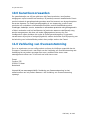 10
10
-
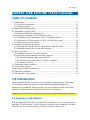 11
11
-
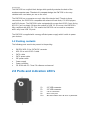 12
12
-
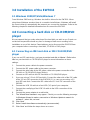 13
13
-
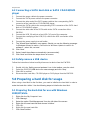 14
14
-
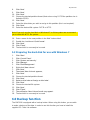 15
15
-
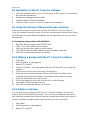 16
16
-
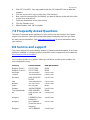 17
17
-
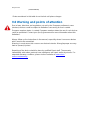 18
18
-
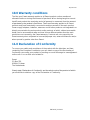 19
19
-
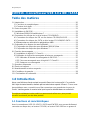 20
20
-
 21
21
-
 22
22
-
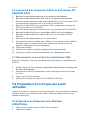 23
23
-
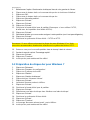 24
24
-
 25
25
-
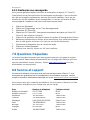 26
26
-
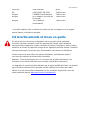 27
27
-
 28
28
-
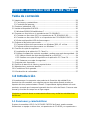 29
29
-
 30
30
-
 31
31
-
 32
32
-
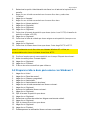 33
33
-
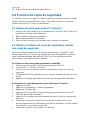 34
34
-
 35
35
-
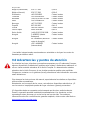 36
36
-
 37
37
-
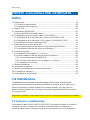 38
38
-
 39
39
-
 40
40
-
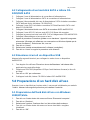 41
41
-
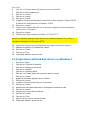 42
42
-
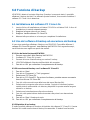 43
43
-
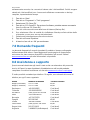 44
44
-
 45
45
-
 46
46
-
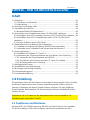 47
47
-
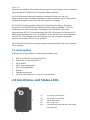 48
48
-
 49
49
-
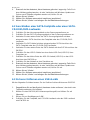 50
50
-
 51
51
-
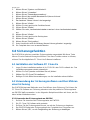 52
52
-
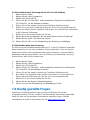 53
53
-
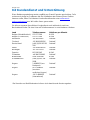 54
54
-
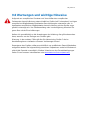 55
55
-
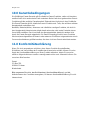 56
56
-
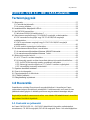 57
57
-
 58
58
-
 59
59
-
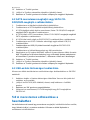 60
60
-
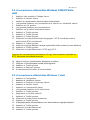 61
61
-
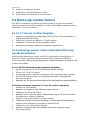 62
62
-
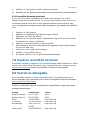 63
63
-
 64
64
-
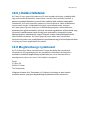 65
65
-
 66
66
-
 67
67
-
 68
68
Ewent EW7016 Manual de usuario
- Categoría
- Tarjetas de interfaz / adaptadores
- Tipo
- Manual de usuario
En otros idiomas
- français: Ewent EW7016 Manuel utilisateur
- italiano: Ewent EW7016 Manuale utente
- English: Ewent EW7016 User manual
- Deutsch: Ewent EW7016 Benutzerhandbuch
- Nederlands: Ewent EW7016 Handleiding
Documentos relacionados
-
Ewent EW7019 Guía del usuario
-
Ewent EW7009 Manual de usuario
-
Ewent EW1071 Manual de usuario
-
Ewent EW1079 Manual de usuario
-
Ewent EW3245 Manual de usuario
-
Ewent EW3707 Manual de usuario
-
Eminent EW1015 Manual de usuario
-
Ewent EW3938 Guía de instalación
-
Ewent EW7055 Manual de usuario
-
Ewent EW7042 Manual de usuario
Otros documentos
-
DeLOCK 42505 Ficha de datos
-
DeLOCK 61486 Ficha de datos
-
Approx appDSHDD Manual de usuario
-
Rosewill RCAD-11003 Manual de usuario
-
Conceptronic CHD2UES200 Guía de instalación
-
Eminent EM6108 Manual de usuario
-
Philips DVDRW416K-30 Manual de usuario
-
Philips DVDRW416K El manual del propietario
-
Kingston SNV125-S2BD Manual de usuario
-
Kingston M-Series Manual de usuario